WaVoip
Como Configurar Wavoip
Passo a Passo
Acesse o site da Wavoip
Visite app.wavoip.com.
Faça o cadastro e realize o login.
Adicione um dispositivo
Após o login, escolha a opção para adicionar um dispositivo.
Escaneie o QR Code
Clique no ícone no canto inferior esquerdo para escanear o QR Code.
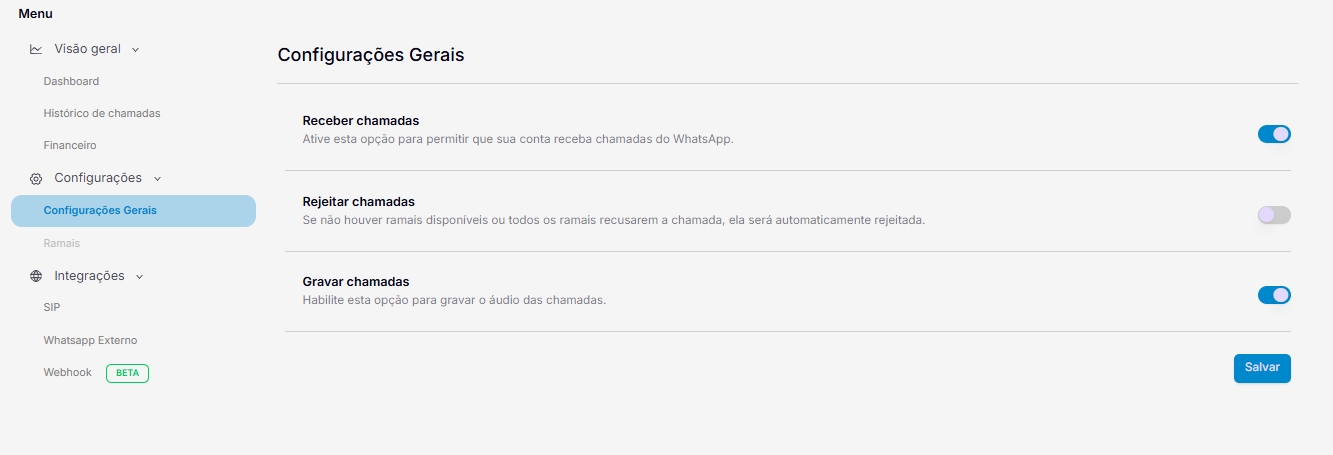
Copie o Usuário ou a Senha
Os dois valores serão iguais. Basta copiá-los.
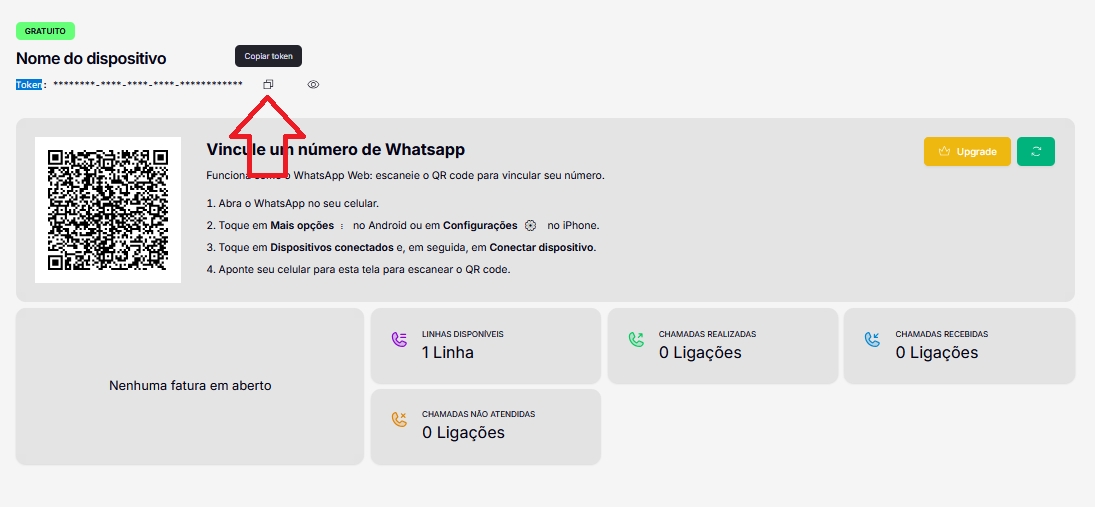
Acesse a lista de canais
Localize o canal desejado na lista disponível.
Edite as configurações do canal
Cole o Usuário ou Senha no campo apropriado.
Em seguida, clique em "Salvar".
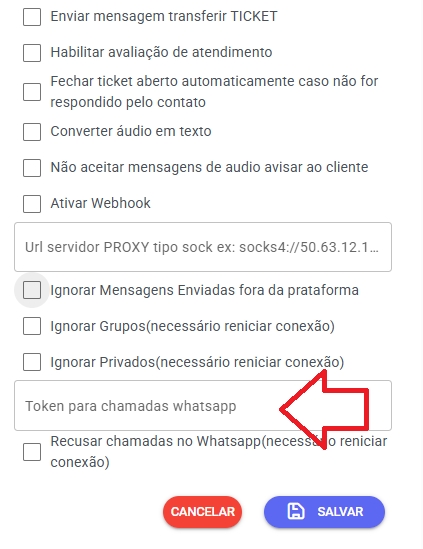
Para realizar uma ligação
Abra um ticket e você verá o botão de telefone na parte superior do ticket. Clique nele para iniciar a ligação.
Dica Especial
Aproveite o cupom de desconto 50% OFF ao utilizar o código abaixo:
Atualizado